Gerçek hayatta hiçbir yüzey mükemmel derecede keskin değildir. Eğim, ayrıntıları ortaya çıkarmaya yardımcı olur. Eğim uygulandığında, nesneler eğimsiz olduğundan çok daha çekici görünür. Bu efekt abartılı veya ince olabilir, ağın şekline ve tercihinize bağlıdır. Eğim, bir ağın köşelerini ve kenarlarını pah kırmanıza olanak tanır. Eğimli kenarlar ışığı yakalar ve ağa gerçekçilik katan köşelerin etrafındaki gölgeleri değiştirir.
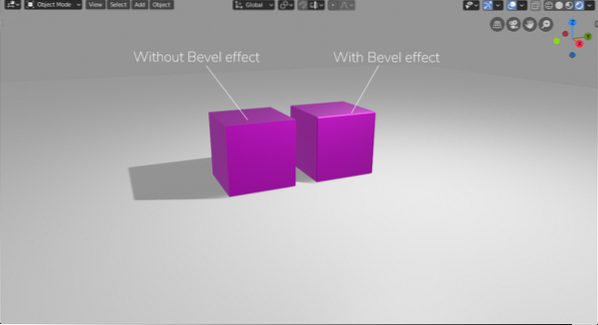
Bevel'e erişmenin ve 3B modellere uygulamanın çeşitli yolları vardır:
- Eğim Aracını Kullanma
- Değiştiriciyi Kullanma
- Kısayol Tuşlarını Kullanma
Eğim Aracını Kullanma
Herhangi bir nesneye/ağa eğim uygulamak için Nesne Modundan Düzenleme Moduna girin. Nesneyi seçin ve “modelleme” sekmesini üstte veya sadece kısayol tuşunu kullanın”Sekme” Düzenleme Moduna girmek için. Küçük bir pencere "Nesne Modu"ndan "Düzenleme Modu"na değişecek ve bu, "Düzenleme Modu"nda olduğunuzu gösterecektir. Eğim yalnızca kenarlara ve köşelere uygulanabilir. Bu nedenle, ağın üst kısmından kenar seçeneğini ve ardından ağın kenarını seçin.

Sol taraftaki Hızlı Araç menüsünden eğim aracını seçin. Ardından eğimi uygulamak için görünüm penceresinin herhangi bir yerine sol tıklayıp sürükleyin. Seçilen kenar eğimli olacak.
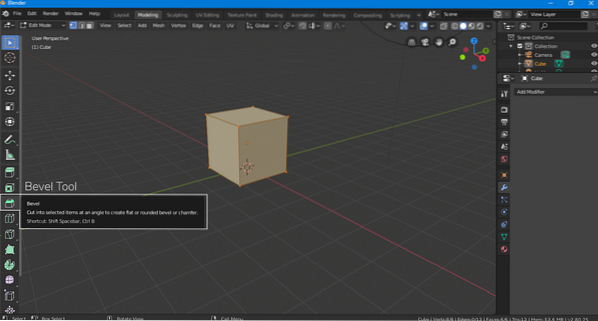
Tüm kenarlara aynı anda uygulamak istiyorsanız “ tuşuna basarak tüm kenarları seçinbir” ve ardından prosedürü tekrarlayın. Eğimin çözünürlüğünü artırmak istiyorsanız, eğime segmentler eklemek için kaydırma tekerleğini döndürmeniz yeterlidir.
Eğim uygularken sol alt köşede “Bavel Tool Operator Panel” adında küçük bir sekme belirir, açmak için tıklayın, aşağıdaki seçeneklerle karşılaşacaksınız,
Genişlik Tipi: Eğim hesaplama modu. Eğim, ofset, genişlik, derinlik ve yüzde miktarına göre uygulanabilir.

Genişlik: Genişlik, seçilen Genişlik Türüne göre genişlik miktarıdır.
Segmentler: Segment sayısı eğimin çözünürlüğünü artırır, ne kadar fazla segment varsa o kadar pahlı köşe olur.

Profil: Profil, eğimin eğriliğini ayarlar. Profil değeri 0-1 arasında herhangi bir sayı ayarlanabilir.


tepe noktası onay kutusu: Yalnızca köşelere eğim uygulamak istiyorsanız, bu seçeneği işaretleyin.

Malzeme: Malzeme seçeneği, eğiminize malzeme eklemenizi sağlar. Önce malzeme eklemek için malzeme sekmesinde istediğiniz malzemeleri oluşturun. Ardından operatör panelinden uygulayın. Örneğin, Malzeme 0 varsayılan malzeme olacaktır.

Değiştiriciyi Kullanma
Eğim uygulamak için başka bir yöntem değiştiricidir, tüm ayarlar hemen hemen aynıdır. Ancak araç üzerinden eğim uygularken kullanılamayan bir seçenek vardır ve o da “Sınır” seçeneğidir. Limit seçeneği, açıyla ilgili bir eşik uygulamamıza izin verir.
Bu değiştiriciyi eklemek için değiştiriciler anahtarı simgesine tıklayın. Ardından Eğim Değiştirici'yi seçin.
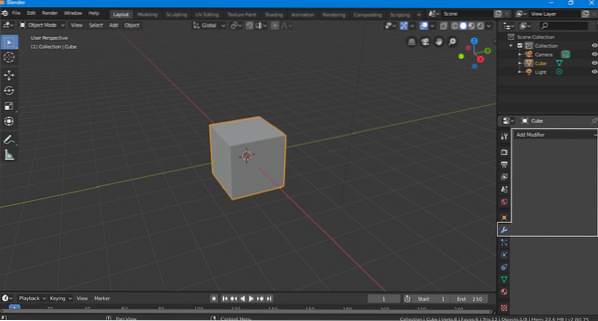
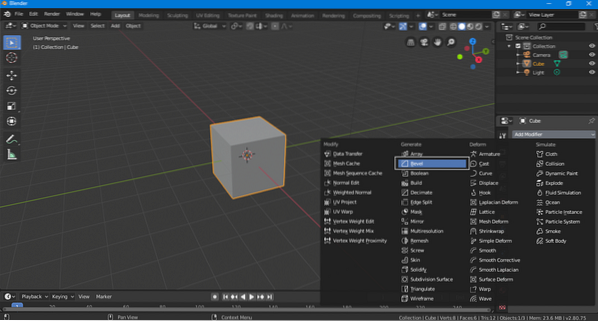

Varsayılan olarak, "Sınır Yöntemi" hiçbiridir ve değiştirici, ayrım gözetmeksizin tüm kenar döngülerine ve tepe noktalarına bir eğim uygular. Açı sınırını seçtiğinizde, değiştirici bu sınırı aşan kenarlara ve köşelere bir eğim uygular.

Benzer şekilde, "Ağırlık" ve "Köşeler", değiştirilmek üzere elle seçilmiş bir köşe olmanızı sağlar.
Diğer birçok değiştirici gibi, eğim değiştirici de tahribatsızdır, üzerine eğim uygulanarak ağı değiştirebilirsiniz.
Kısayol Tuşlarını Kullanma
Eğim bazı kısayol tuşları kullanılarak uygulanabilir, bu tuşları hatırlarsanız çok daha kolay ve hızlı bir yol olacaktır. Kısayol tuşlarını kullanarak bu efekti uygulama adımları aşağıda verilmiştir:
Nesne/ağ seçin ve ” tuşuna basınSekme” düzenleme moduna girmek için.
Tüm köşelere ve kenarlara eğim uygulamak istiyorsanız, “ düğmesine basarak tüm kenarları ve köşeleri seçinbir”. " tuşuna basınCtrl B” fareye iliştirilmiş kesikli bir çizgi görünecek ve ardından farenizi tıklamadan herhangi bir yöne hareket ettirin. Ağınıza bir eğim uygulayacaktır.
Belirli bir kenara eğim uygulamak istiyorsanız, o kenarı seçin ve ardından “Ctrl BEfekti uygulamak için.
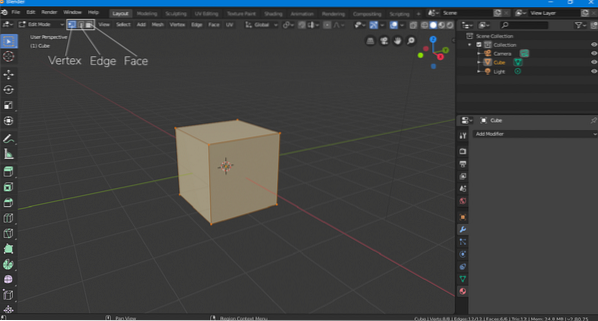
Segment eklemek için “Kaydır tekerlek"farenin.
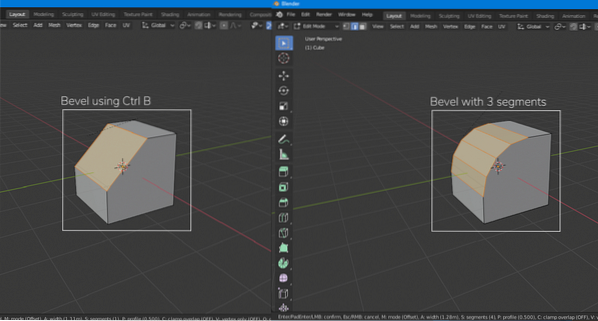
Eğim efekti, ağın köşelerine de uygulanabilir, bunun kısayol tuşu “Ctrl+Üst Karakter B", ve kullan "Kaydır tekerlek” segment eklemek için.
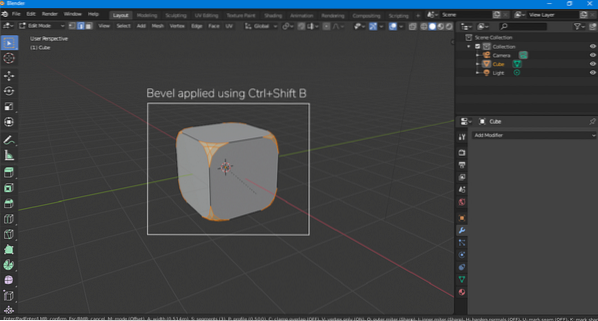
Sonuç
Bu makalede, farklı yöntemler ve yaklaşımlar kullanarak bir ağ üzerine eğimin nasıl uygulanacağını öğreniyoruz. Acemiyseniz, ilk yöntemi kullanmayı deneyin, hızlı araç menüsünden Eğim aracını seçin ve uygulayın. Değiştirici kullanarak eğim uygulamak hemen hemen aynı şeydir. Ancak biraz hızlı çalışmaya ihtiyacınız varsa, kısayol tuşları her zaman kullanışlıdır.
 Phenquestions
Phenquestions


